Πώς να μεταφέρετε τις επαφές από το iPhone στο Android; Σε πολλές περιπτώσεις, πρέπει να μεταφέρετε επαφές μεταξύ διαφορετικών συσκευών. Θα είναι ευκολότερο εάν τα δύο έξυπνα τηλέφωνα είναι εξοπλισμένα με το ίδιο σύστημα. Για παράδειγμα, μεταφορά επαφών από iOS σε iOS, ή Συγχρονισμός επαφής από Android σε Android. Ωστόσο, ενδέχεται επίσης να έχετε απαίτηση να μεταφέρετε επαφές από iPhone σε τηλέφωνο Android. Εάν αντιμετωπίζετε απλώς την κατάσταση και δεν ξέρετε τι να κάνετε, συνεχίστε να διαβάζετε αυτό το άρθρο και θα παραθέσουμε τρεις μεθόδους για να σας βοηθήσουμε να εξάγετε επαφές από το iPhone στο Android.

Όχι όπως οι παλιές μέρες, όταν θέλετε να μεταφέρετε επαφές σε ένα νέο τηλέφωνο, πρέπει να τις πληκτρολογήσετε μία προς μία, συμπεριλαμβανομένων ονομάτων, αριθμών τηλεφώνου, διεύθυνσης και άλλων λεπτομερών πληροφοριών. Εάν έχετε πολλές επαφές στο iPhone, θα χάσετε πολύ χρόνο. Τώρα θα μιλήσουμε για τρεις πιο αποτελεσματικούς τρόπους για να σας δείξουμε πώς να μεταφέρετε επαφές από το iPhone στο Android.
Θα θέλατε επίσης να διαβάσετε: Μεταφορά επαφών από το Android στο iPhone .
Όταν θέλετε μεταφορά επαφών από το iPhone στο Android με τις παραπάνω μεθόδους, πρέπει πρώτα να αντιγράψετε τις επαφές iPhone στον υπολογιστή και, στη συνέχεια, να τις μετακινήσετε σε τηλέφωνο Android. Υπάρχει τρόπος άμεσης μετεγκατάστασης επαφών iPhone σε Android; Ναι, μπορείτε να το επιτύχετε με τον επαγγελματία Aiseesoft MobieSync. Μπορείτε να μεταφέρετε διάφορα αρχεία όπως επαφές, φωτογραφίες, βίντεο, τραγούδια κ.λπ. από το iPhone στο Android.

Βήμα 1 Λήψη MobieSync
Δωρεάν κατεβάσετε, εγκαταστήστε και ξεκινήστε το MobieSync στον υπολογιστή σας.
Βήμα 2 Συνδέστε το iPhone και το τηλέφωνό σας Android
Συνδέστε τόσο το iPhone όσο και το τηλέφωνο Android στον υπολογιστή σας μέσω καλώδιο USB. Το ισχυρό λογισμικό μεταφοράς επαφών iPhone θα αναγνωρίσει γρήγορα τη συσκευή σας iPhone και Android και θα φορτώσει τις βασικές πληροφορίες στη διεπαφή.

Βήμα 3 Preveiw Επαφές στο iPhone σας
Μπορείτε να δείτε ότι όλα τα αρχεία iPhone σας παρατίθενται σε κατηγορίες στην αριστερή πλευρική γραμμή. Κάντε κλικ στην επιλογή "Επαφές" και ελέγξτε τις λεπτομερείς πληροφορίες.
Βήμα 4 Μεταφορά επαφών από iPhone σε Android
Κάντε κλικ στις επαφές που θέλετε να συγχρονίσετε και κάντε κλικ στο "Εξαγωγή στη συσκευή"για να μεταφέρετε επαφές στο τηλέφωνό σας Android. Αν θέλετε να μεταφέρετε επαφές σε υπολογιστή, μπορείτε να κάνετε κλικ στο" Εξαγωγή σε υπολογιστή ".

Εκτός από τη μεταφορά επαφών σε τηλέφωνο Android, αυτό το ισχυρό λογισμικό σας επιτρέπει επίσης να δημιουργήσετε αντίγραφα ασφαλείας επαφών. Μπορείτε απλά να κάνετε κλικ στο "Εργαλειοθήκη" στη αριστερή γραμμή και να επιλέξετε "Επαφές Δημιουργία αντιγράφων ασφαλείας". Θα φορτώσει και θα δημιουργήσει αντίγραφα ασφαλείας των επαφών σας γρήγορα.
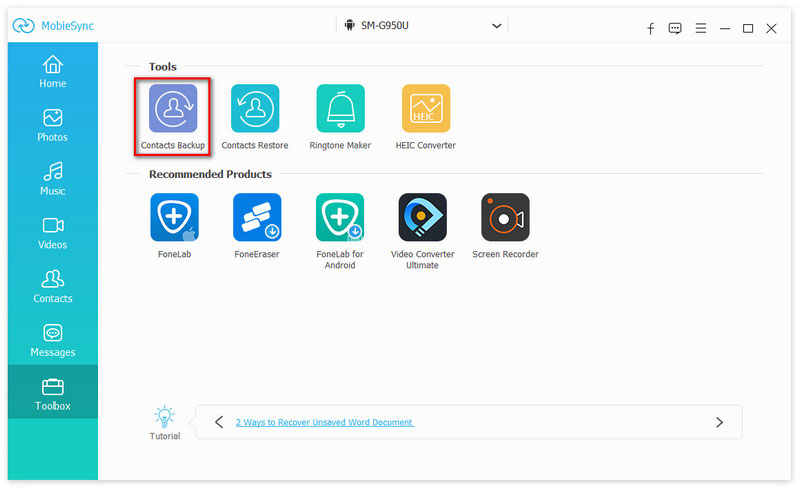
Εάν θέλετε να επαναφέρετε επαφές από το αντίγραφο ασφαλείας επαφών, μπορείτε να κάνετε κλικ στο "Εργαλειοθήκη"> "Επαναφορά επαφών" για να επαναφέρετε τις επαφές από ένα αντίγραφο ασφαλείας.

Το iCloud μπορεί να δημιουργήσει αυτόματα αντίγραφα ασφαλείας των δεδομένων του iPhone σας, επομένως είναι πολύ βολικό να μεταφέρετε επαφές με το iCloud. Εδώ είναι τα βήματα:
Βήμα 1 Εισαγάγετε το "iCloud.com" και συνδεθείτε στον λογαριασμό Apple στον υπολογιστή σας.
Βήμα 2 Κάντε κλικ στο εικονίδιο "Επαφές" και, στη συνέχεια, επιλέξτε τις επαφές που θέλετε να μεταφέρετε.
Βήμα 3 Μετά από αυτό, κάντε κλικ στο κουμπί "Ρυθμίσεις" στην κάτω αριστερή γωνία της διεπαφής και, στη συνέχεια, επιλέξτε "Εξαγωγή vCard ..." για να αποθηκεύσετε τις επιλεγμένες επαφές και κάντε κλικ στο "OK". Ο υπολογιστής σας θα κατεβάσει ένα vCard αρχείο, συμπεριλαμβανομένων των επιλεγμένων επαφών.
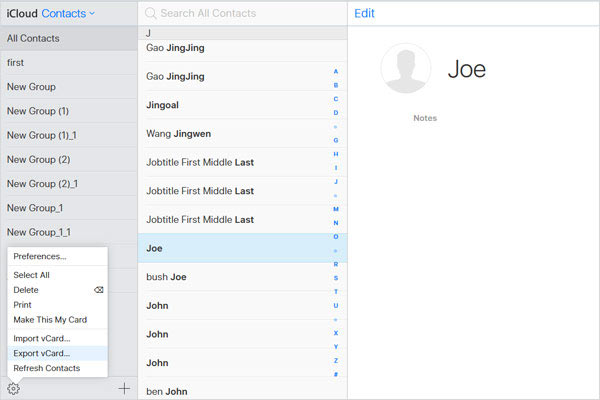
Βήμα 4 Συνδέστε το τηλέφωνο Android στον υπολογιστή, αντιγράψτε το αρχείο VCF στον τοπικό χώρο αποθήκευσης.
Βήμα 5 Κάντε κλικ στην επιλογή "Επαφές"> "Μενού"> "Εισαγωγή / Εξαγωγή"> "Εισαγωγή από χώρο αποθήκευσης" και, στη συνέχεια, το τηλέφωνό σας Android θα εντοπίσει αυτόματα το αρχείο VCF.
Βήμα 6 Εισαγάγετε το παράθυρο "Επιλογή αρχείου vCard", επιλέξτε το αρχείο VCF και κάντε κλικ στο "OK".
Μόλις λίγα δευτερόλεπτα, μπορείτε να δείτε όλες τις επαφές που μεταφέρθηκαν στη συσκευή σας Android.
:
Σε περίπτωση που ρυθμίσετε το iCloud να μην δημιουργεί αντίγραφα ασφαλείας των επαφών του iPhone σας, θα πρέπει πρώτα να το ελέγξετε στο iPhone σας.
1. Ξεκλειδώστε το iPhone σας, κάντε κλικ στο "Ρυθμίσεις" και επιλέξτε "Αλληλογραφία, Επαφές, Ημερολόγια".
2. Κάντε κλικ στο "iCloud", η εναλλαγή για "Επαφές" πρέπει να είναι ενεργοποιημένη. Εάν όχι, πρέπει να ενεργοποιήσετε τις "Επαφές".
3. Το iPhone σας θα σας ζητήσει να "Συγχώνευση" των επαφών της συσκευής σας με το iCloud, κάντε κλικ στο "Συγχώνευση".
Εάν έχετε λογαριασμό Google και χρησιμοποιείτε συχνά το Gmail, μπορείτε να βασιστείτε στο Gmail για να σας βοηθήσουμε να εξαγάγετε επαφές iPhone σε τηλέφωνο Android. Αρχικά, θα πρέπει να λαμβάνετε επαφές από το iCloud σε υπολογιστή.
Βήμα 1 Αφού πραγματοποιήσετε λήψη του αρχείου επαφής VCF στον υπολογιστή, μεταβείτε στο Gmail.
Βήμα 2 Συνδεθείτε στον λογαριασμό σας Google και κάντε κλικ στο "Επόμενο".
Βήμα 3 Επιλέξτε "επαφές" και κάντε κλικ στο "Περισσότερα"> "Εισαγωγή"> "Επιλογή αρχείου".
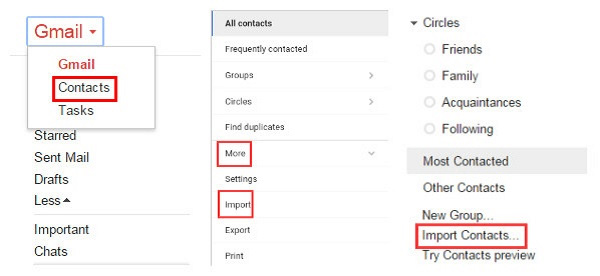
Βήμα 4 Επιλέξτε το αρχείο vCard και κάντε ξανά κλικ στο "Εισαγωγή".
Μετά από λίγο, οι επαφές θα συγχρονίζονται αυτόματα με το τηλέφωνό σας Android. Εάν υπάρχουν πολλές διπλές επαφές, μπορείτε να κάνετε κλικ στο κουμπί "Εύρεση και συγχώνευση διπλότυπων" για να τις καταργήσετε.
Εάν δεν θέλετε να χάσετε τις επαφές σας, πρέπει πάντα να δημιουργείτε αντίγραφα ασφαλείας των επαφών στον υπολογιστή σας με αρχείο vCard. Αν και είναι συμβατό με τηλέφωνα iPhone και Android, φαίνεται λίγο περίπλοκο. Σε αντίθεση, χρησιμοποιώντας το Λογισμικό συγχρονισμού iPhone σε Android όπως το MobieSync για μεταφορά και δημιουργία αντιγράφων ασφαλείας επαφών φαίνεται πολύ πιο βολικό.
Συμπέρασμα
Σε αυτό το άρθρο, μιλάμε κυρίως για τρεις μεθόδους για τη μεταφορά επαφών από το iPhone στο Android. Εκτός από το iCloud και το Gmail, μπορείτε να συγχρονίσετε επαφές με το ισχυρό MobieSync. Η όλη διαδικασία μπορεί να ολοκληρωθεί με ένα μόνο κλικ, είτε εσείς εναλλαγή iPhone σε Android ή αλλαγή Android σε iPhone. Εάν έχετε ανάγκη να μεταφέρετε ή να δημιουργήσετε αντίγραφα ασφαλείας των επαφών σας, ελπίζουμε ειλικρινά ότι οι μέθοδοι μας θα μπορούσαν να σας βοηθήσουν.